Windows 11 on tuonut monia uusia ominaisuuksia pöytään, mukaan lukien käytännön moniajon parannukset. Voit nyt käyttää snap-asetteluja järjestääksesi nopeasti useita ikkunoita työpöydällesi. Uudet vaihtoehdot ovat parempia kuin vanhat hyvät Alt- ja Tab-pikakuvakkeet. Tässä pikaoppaassa näytämme sinulle, kuinka voit käyttää ja mukauttaa tätä uutta ominaisuutta.
Windows 11: Paranna tuottavuuttasi Snap Windowsilla
Navigoida johonkin asetukset, valitse Järjestelmäja vieritä sitten alas kohtaan Moniajo snap-asettelujen mukauttamiseen.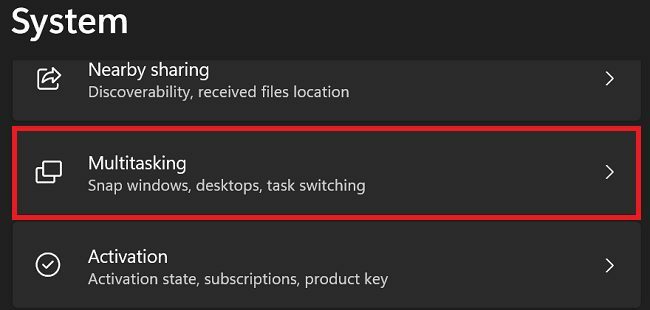
Jos haluat automaattisesti muuttaa ikkunoiden kokoa ja järjestää uudelleen näytölläsi, ota käyttöön Sulje ikkunat vaihtoehto. Käytä avattavaa valikkoa mukauttaaksesi snap-asetteluasetuksiasi.
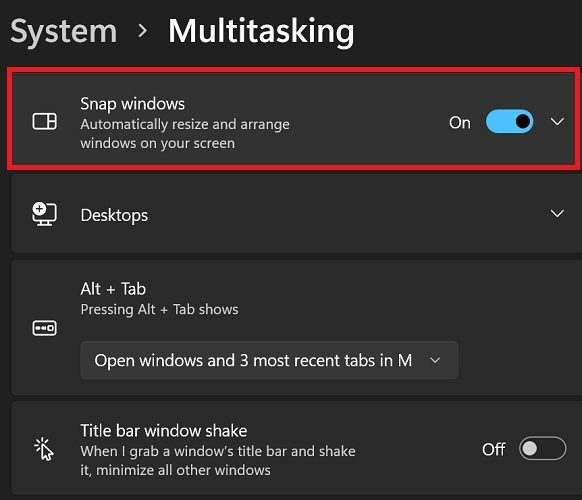 Jos et todella pidä snap-asettelujärjestelmästä, voit yksinkertaisesti poistaa ominaisuuden käytöstä.
Jos et todella pidä snap-asettelujärjestelmästä, voit yksinkertaisesti poistaa ominaisuuden käytöstä.
Pääset nopeasti käsiksi snap-asetteluihin viemällä hiiren maksimoi-symbolin päälle. Valitse sitten ruudukkoasettelu, jota haluat käyttää. Valitse alue, jolla haluat aktiivisen sovelluksesi olevan.
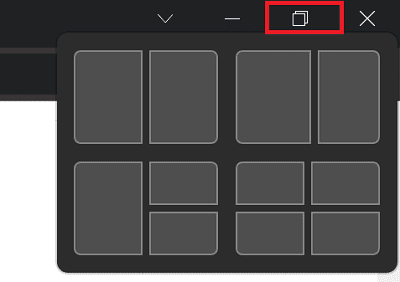
Tulee olemaan oppimiskäyrä
Tottuminen uuteen snap-layout-järjestelmään voi kestää hetken. Mutta kun olet ymmärtänyt asian, huomaat, että snap-ikkunat auttavat sinua seuraamaan muita taustatoimintoja ja keskittymään aktiivisesti päätehtävään. Voit esimerkiksi jakaa näytön kahteen osaan ja työskennellä dokumentin parissa pitäen samalla silmällä viimeisimmät uutiset – kaikki samaan aikaan.
Snap-asettelut sopivat erinomaisesti isommat näytöt tai useita näyttöasetuksia. Itse asiassa sinulla on kuusi ruudukkoasetteluvaihtoehtoa suuremmissa näytöissä. Jos sinulla on pienempi näyttö, sinulla on vain neljä ruudukkovaihtoehtoa. Jos omistat 13 tuuman kannettavan tietokoneen, asiat voivat tuntua hieman sekavalta, kun avaat useamman kuin kolme ikkunaa samanaikaisesti.
Johtopäätös
Windows 11:n uuden pikaikkunajärjestelmän avulla voit näyttää useita ikkunoita työpöydälläsi samanaikaisesti. Voit mukauttaa napsautusasetteluja siirtymällä kohtaan asetukset, valitse Järjestelmäja vieritä sitten alas kohtaan Moniajo. Tämä tuottavuusominaisuus on kätevä suurilla näytöillä.
Käytätkö usein snap-ikkunoita Windows 11:ssä? Mikä on suosikkiruudukkoasettelusi? Jaa ajatuksesi alla olevissa kommenteissa.